如何查看windows7系统内存条频率?查看win7系统内存条频率的方法
相对电脑配置,内存的频率查看方式不是很多,但在进入电脑内存频率,不只能看到计算机的内存容量和内存是计算机运行数据的动态存储单元,工作频率的内容和能力决定了计算机操作的速度,所以我们有必要来检查电脑内存条的频率,那么我们如何查看内存条在Windows 7系统的频率?下面是具体的方法步骤。
步骤如下:
一、利用CPU-Z软件查看内存频率
1、鉴于CPU-Z是重要而且专业的电脑硬件检测软件,首先讲讲如何下载安装CPU-Z。建议电脑安装360安全卫士,在360安全卫士的“软件管家”--“软件大全”的搜索框中输入“CPU-Z”,单击搜索,在搜索结果中单击“下载”即可。
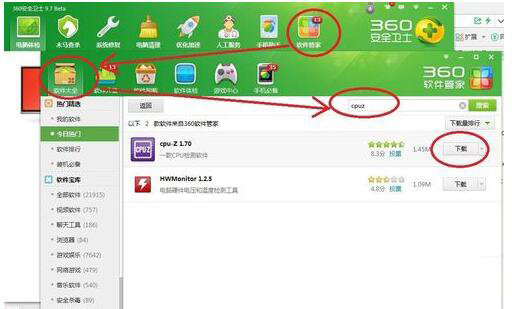
2、下载完成后,单击“安装”。弹出CPU-Z安装窗口,单击“下一步”,同意安装协议,单击“下一步”,选择安装的位置,尽量不要设置在c盘系统盘,我设置在了D盘,单击“下一步”,直到安装完成。
3、安装完毕,打开CPU-Z软件,单击菜单栏中的“内存”,就可以看到关于系统内存的信息了,内存频率也包含其间。
二、运用系统命令行命令查看内存频率
首先,当然是要靠Windows系统自身的工具盒方法来查看内存频率。按下Win键+R组合键,打开运行,输入cmd,回车,进入命令提示符窗口,在其中输入wmic memorychip。注意,wmic和memorychip两个单词之间的空格不要忽略哦。你会查看到关于内存非常详细的信息,包括频率,还包括内存个数、容量、位宽、描述等等。
三、利用鲁大师查看内存频率
鲁大师的安装类似于CPU-Z。如有需要,请未安装的读者朋友们下载安装。安装成功后,打开鲁大师软件,可以看到电脑概览中清晰的显示了各个硬件的具体信息,其中包含了内存的频率。
windows7查看系统内存频率具体方法的介绍,如果您不知道如何查看内存频率的朋友,你可以试试上面的三种方法可以查看,有兴趣的朋友也可以尝试三种方法的更多信息,请继续关注本网站。
相关文章
- Windows7 如何禁系统自动安装设备驱动 12-15
- Windows7查看软件所消耗的虚拟内存的方法步骤 11-29
- Windows7系统查看和修改计算机名.域和工作组(图文教程) 11-24
- windows7无法直接打开桌面文件怎么办 11-23
- windows7驱动安装失败 提示缺少.HLP文件怎么办 11-22
- windows7系统怎么改电脑亮度 11-21
精品游戏
